Yolo标注工具-labelImg的详细使用
1. 运行环境
Window平台(该软件原来在linux平台)+ python3(需要在安装python环境)

2. 标注过程
2.1 工具下载
下载数据标记工具labellmg,github地址:https://github.com/tzutalin/labelImg
2.2 依赖安装
下载完成后,安装依赖PyQt5,lxml,其中
-i http://pypi.douban.com/simple --trusted-host pypi.douban.com
-i https://pypi.tuna.tsinghua.edu.cn/simple some-package
添加pip源信任并转到国内源,有助于提高pip下载速度,pip的镜像加速配置可参考这里。
pip install Python PyQt5 lxml -i http://pypi.douban.com/simple --trusted-host pypi.douban.com

添加resources.py到lib下
PS C:UsersadminDownloadslabelImg> pyrcc5 -o .libsresources.py .resources.qrc
对应的出错
from libs.resources import *
ModuleNotFoundError: No module named 'libs.resources'
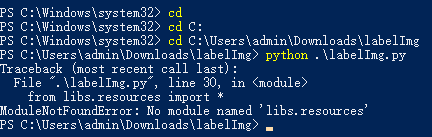
2.3 运行软件
依赖安装成功后,进入labellmg,按住shift并鼠标右键打开powershell,并cd到labellmg目录下执行python labelImg.py
PS C:UsersadminDownloadslabelImg> python .labelImg.py
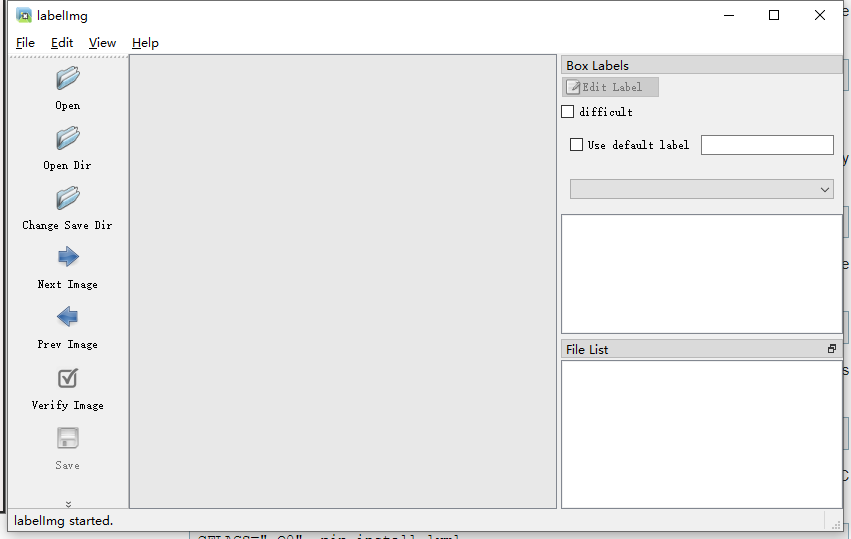
标注图片
将所要标注的图片拷贝至data目录
点击opendir,批量打开所要标注的data文件夹,然后会在右下角的FileList看到所有图片
打开predefined_classes.txt,修改成自己定义的类,一行是一类
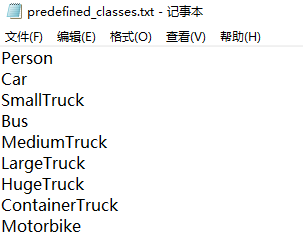
准备工作完成后,点击Great RectBox,在图片中标框并选择类别,点击保存,然后点击Next Image切换到下一张图片,主要这里生成的是voc格式的xml文件(图标在Save下)
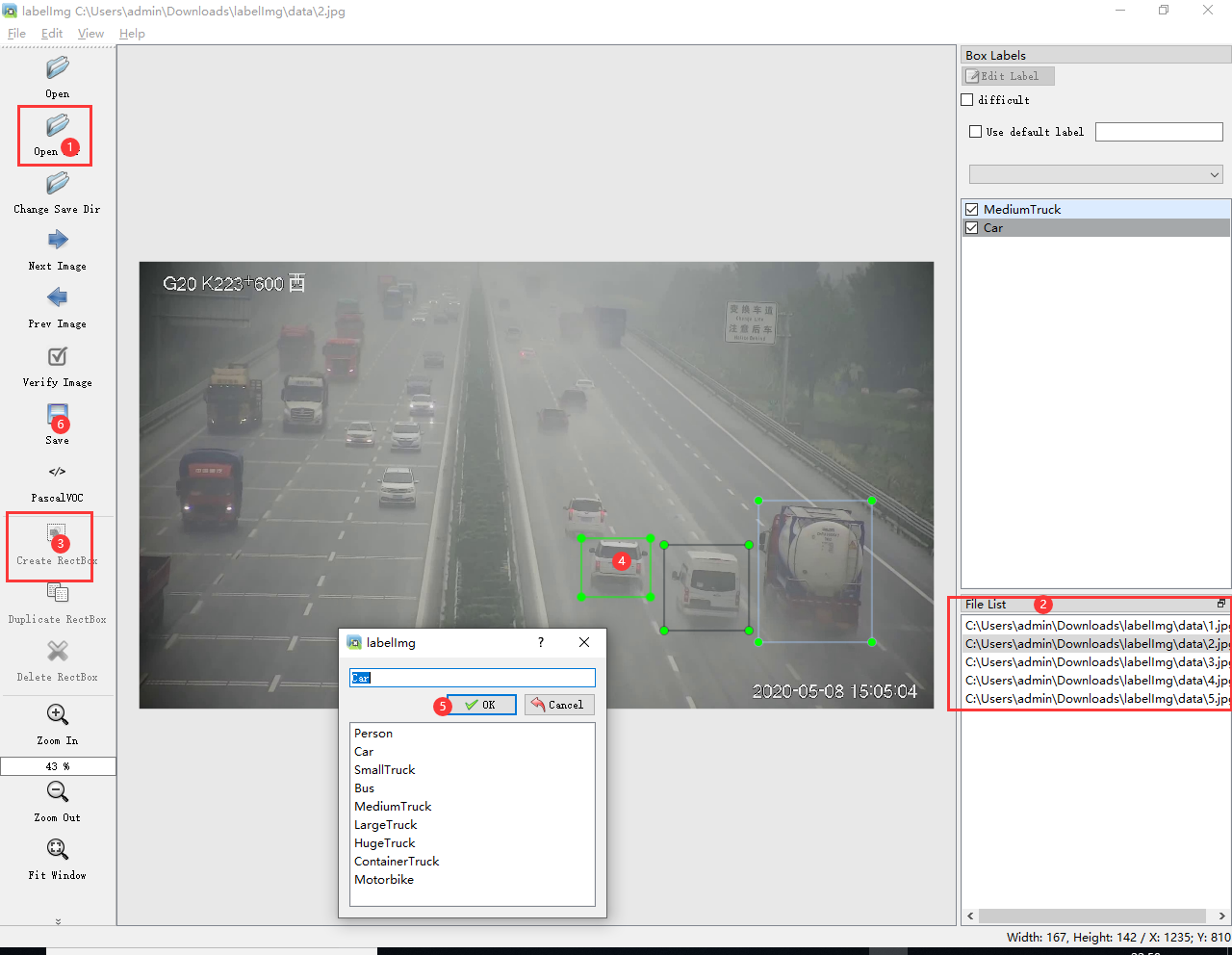
一般需要xml文件,这里也可以直接用yolo格式的,在软件这里也可以转过去,点击PascalVOC,转成YOLO格式,点击Verify Image,然后保存就可以生成yolo格式的标注文件
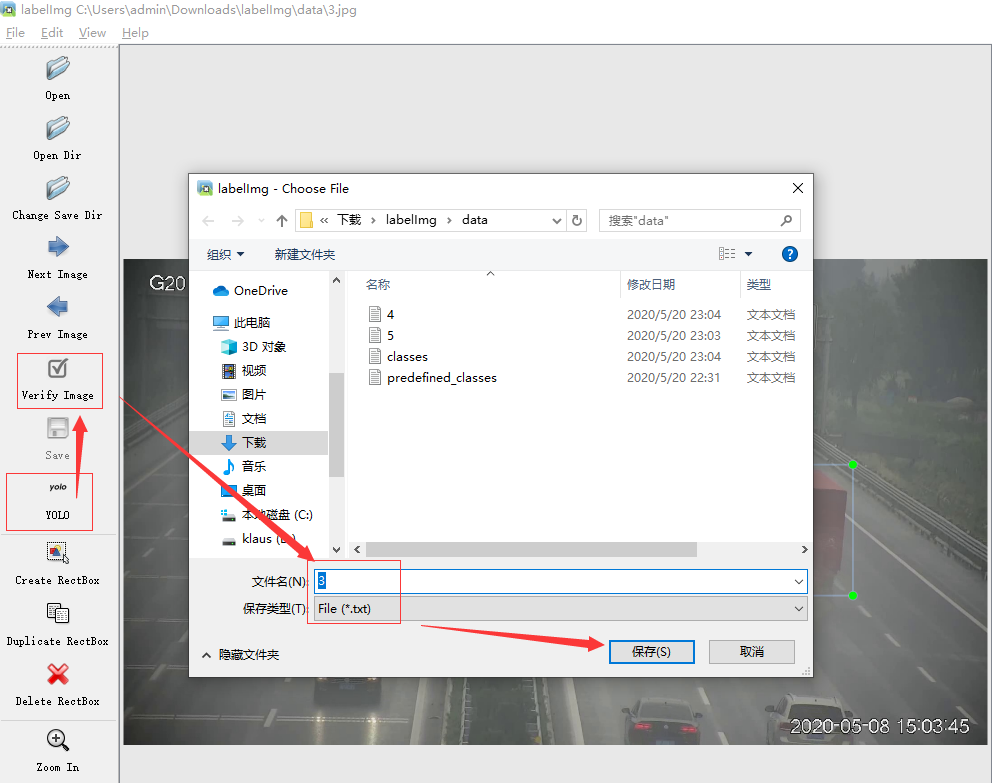
最后在data下面就可以看到yolo格式文件,如下图。第2,3项为标注目标的框的中心像素在图片的位置,4,5项为框的大小
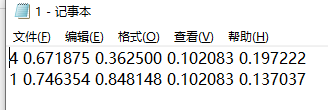
最后
以上就是自信洋葱最近收集整理的关于Yolo标注工具-labelImg的详细使用Yolo标注工具-labelImg的详细使用的全部内容,更多相关Yolo标注工具-labelImg内容请搜索靠谱客的其他文章。








发表评论 取消回复